冰點還原精靈pc標準版是一款十分強大的系統還原軟件,這款軟件為用戶提供了徹底的刪除和還原等功能,可以幫助用戶將你的電腦一鍵輕松恢復到最初的狀態,還能輕松對文件進行下載刪除,系統設置,電腦重啟以及還原等操作,十分好用,并且還可以有效的防止病毒,保護數據,感興趣的小伙伴就快來下載體驗吧。
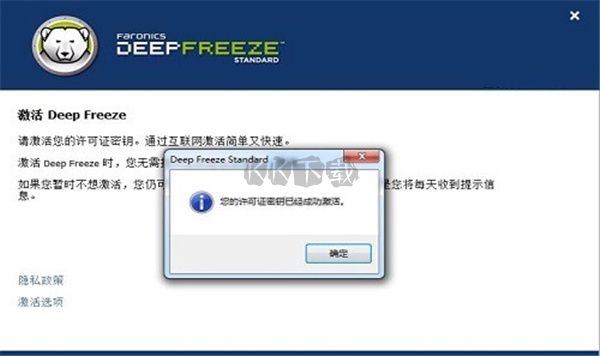
冰點還原精靈標準版秘鑰分享
37CCT36A- CF9RYU0E-84SYSIR7-MMB461SH-S4NSELLA
7Q4N1W4S-QVT7ZQTE-A2VVFD4L-EFV0DQHL-1FYXQCRA
DYDHZJFA-NSNVKQFL-QX8K0SKL-SQ7CCG7E-XFM4KF2S

冰點還原精靈標準版怎么安裝
1、下載好數據包后,直接解壓用鼠標雙擊“DFStd.exe”打開進入安裝向導,點擊“下一步”
2、點擊“接受相關許可協議”
3、我們勾選使用評估版,點擊下一步
4、進行軟件凍結的驅動器配置設置,軟件狀態選擇Thawed,勾選保持新發現的硬盤驅動器為Thawed解凍狀態。始終解凍外置硬盤驅動器,勾選USB和IEEE 1394(FireWire)選項,點擊下一步
5、點擊安裝按鈕
6、等待安裝完成即可
7、當安裝結束后,點擊“完成”即可退出安裝向導

點還原精靈標準版常見問題
冰點還原精靈怎么打開?
1:CTRL+ +ALT 再按F6
2:在任務欄右邊有個冰點還原的標志,按住SHIFT再雙擊它就可以進入
冰點還原精靈密碼忘了怎么辦?
去百度上搜索一個“清除冰點還原精靈密碼”的軟件不用安裝點開可用,點擊“清除密碼”按鈕即可
冰點還原精靈如何關閉?
題關閉方法SHIFT+CTRL+ALT+F6彈出窗口后輸入密碼,ok選那個除了clon和password的選項我記不清了然后,選第三個,重啟電腦這樣就關閉了
冰點還原精靈怎么卸載
1、在任務欄右邊冰點還原圖標上,按住鍵盤的SHIFT加鼠標左鍵,或者按住ctrl加alt加SHIFT加F6,都可以打開冰點還原。
2、然后輸入密碼,如果沒有密碼可以跳過密碼,直接確定。
3、選擇啟動后解凍,然后選擇應用并重啟
4、重啟后,冰點還原圖標會出現紅叉。證明已經可以卸載了
5、卸載前的準備工作已經做好了,接下來找到冰點還原安裝包,雙擊打開它(如果不是解凍狀態,是打不開它的)。
6、如果不知道安裝包在哪,可以點擊電腦的開始菜單,選擇搜索,在全部或部分文件名輸入冰點還原,進行搜索文件
7、之后就可以輕松的卸載冰點還原精靈了
冰點還原精靈怎么設置
刪除
1、按ctrl+AIt+shift+F6呼出界面,如果你沒修改,密碼為空,進入軟件設置界面。
2、選擇第三項,即放棄保護,計算機重啟。
3、重啟后冰點圖標紅x,說明冰點已經沒有保護硬盤了。
4、運行冰點原程序,會出現刪除選項,點擊下一步刪除......
修改密碼
按ctrl+AIt+shift+F6呼出冰點,再以下對話框輸入原始密碼,然后再選項重選擇 password這項在以下對話框重復輸入兩次密碼即可
添加文件
1、如果要添加被保護文件:按ctrl+AIt+shift+F6呼出冰點,在下面對話框 輸入你設定的管理密碼
2、選第三項 BOOT Thawed 不保護系統
3、然后確認重啟,重啟后此時電腦右下角會出現紅色閃爍的圖標,這意味著你的電腦將不在保護之下所以你在受保護硬盤上的任何操作都是不受保護的,然后添加你所需要的文件,然后按ctrl+AIt+shift+F6呼出冰點
4、輸入管理密碼,選第一項 BOOT Frozen 保護系統,
5、重啟,此后冰點繼續開始保護系統
使用冰點還原精靈之后什么情況重啟會消失
◆安裝新軟件
◆卸載軟件
◆刪除文件夾、文件及其他任何東西
◆強行關機或復位重啟(開機不會出現掃描程序)
◆病毒感染
◆更改桌面及背景
◆更改注冊表
◆格式化硬盤
◆各種粗暴的破壞
冰點還原精靈軟件特色
1、適合個人或者是少于5臺工作站的電腦使用,它提供了一種終極的電腦防護方案,徹底改變IT專家及家庭用戶保護小型電腦使用環境的方式,讓電腦常用常新。
2、只需按下重啟按鈕,電腦就能恢復到凍結狀態。用戶數據則安全儲存在ThawSpace中,在重啟過程中得到保留,機器能夠保證順暢高效的運行。
3、可以保護您的硬盤免受病毒侵害,重新恢復刪除或覆蓋的文件,徹底清除安裝失敗的程序,并避免由于系統死機帶來的數據丟失等問題。
4、只需簡單的幾步安裝,即可安全地保護您的硬盤數據。還原精靈的安裝不會影響硬盤分區和操作系統。輕松安裝、動態保護、實時瞬間恢復,關鍵是操作簡單啊
5、不論什么原因你的系統出現了故障,它都可以快速的恢復到你原先的狀態和設置。它會隨時記錄你的操作,當前打開的文件,運行著的程序和各項設置。
6、程序安全性能非常高,還沒有聽說有什么辦法能夠破解他的系統安全保護。
冰點還原精靈軟件亮點
1、自定義配置功能
為企業量身定制的Deep Freeze冰點還原軟件,使用起來非常簡單方便,利用冰點還原的配置管理工具,您可以指定多個密碼,選擇要凍結的驅動器,創建要儲存數據的ThawSpace,計劃維護,以及設定高級網絡。您還可以根據不同的配置創建多個自定義安裝包。
2、輕松部署
除了將Deep Freeze冰點還原放在您的映像解決方案中一道部署之外,您還可以使用我們的Deep Freeze冰點還原的MSIPackager來把當作.exe或.msi文件在本地安靜安裝進行部署。 您也可以使用控制臺中進行部署。
3、集中式管理
讓企業對于Deep Freeze冰點還原的部署、配置、管理變得易如反掌。您所需要使用的就是功能強大的Enterprise Console或軟件免費內置的Core Console。您還可以使用功能完善的內建命令行界面,在流行的桌面管理系統——如Microsoft SCCM、Dell KACE、Spiceworks和Symantec Altiris——中管理Deep Freeze。
冰點還原精靈標準版功能介紹
1、增加安全防護
Deep Freeze冰點還原保護您的主引導記錄(MBR)不受Rootkit注入感染,讓您的安全防護堅不可摧。自定義代碼能保證所有未經許可的“管理員”無法訪問或控制運行了Deep Freeze冰點還原的電腦。管理員可以分配多達15個密碼,也可以生成一次性密碼,在工作站上登錄并使用一次之后即告作廢。
2、系統自動更新
有了軟件之后系統自動安裝更為簡單。如今就算電腦已處于凍結狀態,您還可以自動下載Windows更新。這些已緩存的更新文件會在電腦轉入溶解狀態時立刻應用,意味著Windows Update的進程會更為快速。再也不用單獨設置什么維護期限完成時間了,現在它能夠檢測更新的完成時間,并在更新完成后自動將電腦轉回凍結模式。
3、安全保留數據
系統只要不受重啟影響,就可以通過將用戶和應用程序數據重定向至位于非系統或網絡驅動器上儲存位置實現。您也可以創建稱為“ThawSpaces”的虛擬儲存驅動器——完全由您決定。保留在ThawSpace或溶解驅動器中的數據在重啟的時候不會抹除,即便電腦處于凍結狀態也是一樣。您還可以試用免費的Faronics Data Igloo來實現數據的重定向,達到儲存的目的。

 冰點還原精靈2024破解版 v8.71.020.573410.14M
冰點還原精靈2024破解版 v8.71.020.573410.14M 冰點還原精靈含秘鑰版 v8.71.0破解版15.78MB
冰點還原精靈含秘鑰版 v8.71.0破解版15.78MB 冰點還原精靈電腦版 v8.71.017.1MB
冰點還原精靈電腦版 v8.71.017.1MB